 リモートデスクトップで接続できるように設定する リモートデスクトップで接続できるように設定する |
 |
 |
リモートデスクトップ機能を使って自分のコンピュータに外部からアクセスさせるには、Windows
XPの設定を変更する必要があります。
[スタート] - [マイ コンピュータ] - [プロパティ]
をクリックします。 |
|
 |
 |
[システムのプロパティ] が表示されたら [リモート] タブをクリックします。 |
|
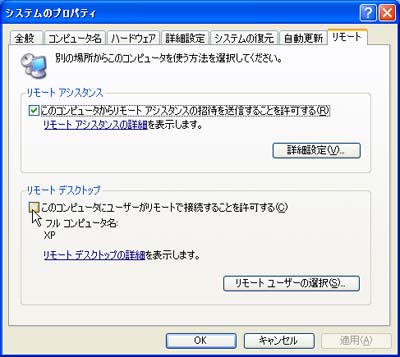 |
 |
[リモート] タブが開かれたら、[リモートデスクトップ] 内にある
□ このコンピュータにユーザーがリモートで接続することを許可する(C)
をクリックしてチェックを入れます。 |
|
 |
 |
すると、このようなメッセージが表示されますので一通り読んでから
[OK] をクリックしてください。 |
|
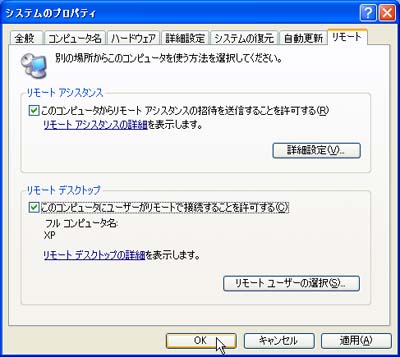 |
 |
[このコンピュータにユーザーがリモートで接続することを許可する]
にチェックが入っているのを確認したら [OK] をクリックします。これで準備は完了です |
|
|
■ TOP
 ほかのコンピュータからリモートデスクトップに接続する ほかのコンピュータからリモートデスクトップに接続する |
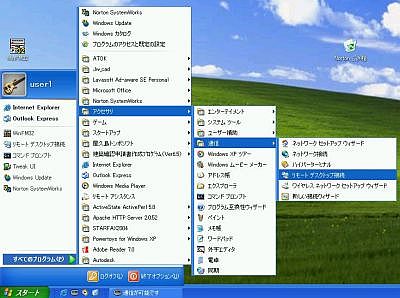 |
 |
リモートデスクトップに接続するには、[スタート] -
[すべてのプログラム] - [通信] -[リモートデスクトップ接続] をクリックします。利用しているOSがWindows
XPでない場合も、Windows XPのCD-ROMがあれば、Windows
98やMe、2000に接続用のソフトをインストールすることができます。 |
|
 |
 |
すると、リモートデスクトップに接続するためのダイアログが表示されます。接続する前にログイン方法や、回線速度などの設定を行っておきましょう。設定を行うには、[オプション]
をクリックします。 |
|
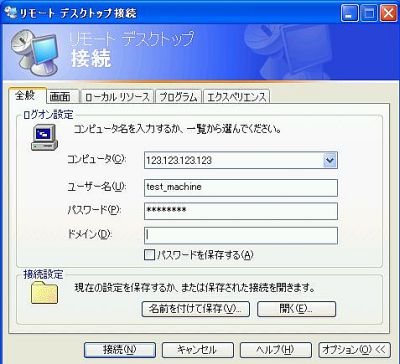 |
 |
インターネットを通じて、外部から接続する場合は [コンピュータ]
の欄に接続するコンピュータのIPアドレスを入力します。あとはそのコンピュータで利用しているアカウント名を [ユーザー名]
に入力し、ログオンするためのパスワードを [パスワード]
欄に入力しましょう。アカウントにドメインを設定している場合は、[ドメイン]
にドメイン名を入力します。 |
|
 |
 |
[オプション] の [画面]
タブでは、接続するコンピュータのデスクトップサイズと画面の色数を指定することができます。接続するコンピュータを完全に自分のマシンのようにコントロールしたい場合は
[全画面表示] にしておくのがお薦めです。画面の色数は [画面の色]
のドロップダウンメニューで選択できます。色数を少なくすればその分通信は高速になりますので、接続時に速度的なストレスを感じるようならば色数を減らすようにしてください。 |
|
 |
 |
[オプション] の [ローカル リソース]
タブでは、接続するコンピュータの各種リソース(周辺機器やサウンド機能など)をローカルのコンピュータでも利用できるようにするかどうかを設定します。[リモートコンピュータのサウンド]
のドロップダウンメニューで、リモートコンピュータのサウンドをローカルコンピュータで鳴らすかどうかの設定を行い、[キーボード]
のドロップダウンメニューで、[Alt+Tab] キーのように組み合わせて動作するキー操作の適用先を選択できます。[ローカル
デバイス]
内のチェックボックスにチェックを入れると、ローカルのコンピュータに接続されたディスクドライブ(ハードディスク、CD-ROMなど)や、プリンタ、シリアルポートにリモートコンピュータからアクセスできるようになります。例えば、[プリンタ]
にチェックを入れれば、リモートコンピュータで開いた書類を、ローカルのコンピュータで直接印刷することができるようになります。 |
|
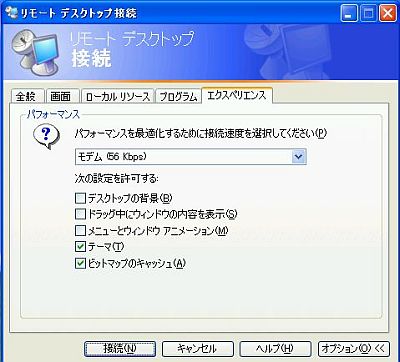 |
 |
[オプション] の [エクスペリエンス]
タブでは、接続する際の全体的なパフォーマンスを調整することができます。 |
|
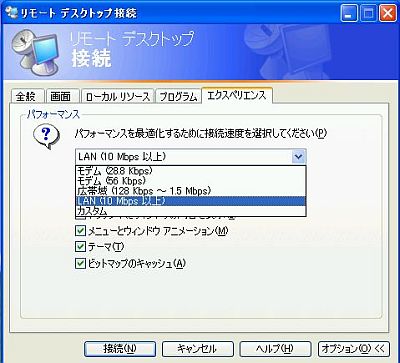 |
 |
LANや8MbpsのADSLなど、広帯域で接続している場合はドロップダウンメニューで [LAN(10 Mbps
以上)] を選択しましょう |
|
 |
 |
すべての設定が終わったら画面下の [接続]
ボタンをクリックしましょう。これで自動的にリモートコンピュータに接続を行います。 |
|
 |
 |
接続先、ユーザー名、パスワードに入力間違えがなければ、接続のマシンにアクセスすることができます。
[エクスペリエンス] タブで [LAN(10 Mbps 以上)]
を選択した場合はリモートコンピュータの壁紙も表示されます。接続に成功したら、リモートコンピュータをローカルコンピュータのように操作することが可能です。リモート状態を解除するには、画面の上にポインタを持っていくと[接続バー]
が現れるので、[×] をクリックしてください。 |
|
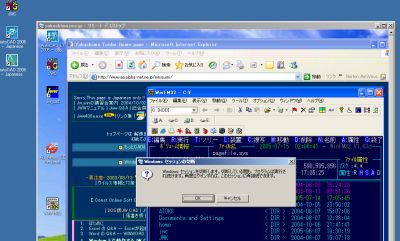 |
 |
[オプション] の [画面]
タブで、全画面表示ではなく、ウィンドウ表示にした場合、このようにローカルコンピュータのデスクトップ上にリモートコンピュータのデスクトップがウィンドウ形式で表示されるようになります。ウィンドウの
[×] をクリックしてそのウィンドウを閉じれば自動的に接続が解除されます。 |
|
(リモートデスクトップ全体注意書き)
[リモートデスクトップ]
機能を利用するには、利用するアカウントにパスワードが設定されていなければなりません。パスワードが設定されていないアカウントで接続しようとしても、拒否されてしまうので、その場合は
[コントロールパネル] - [ユーザーアカウント]
で接続したいアカウントにパスワードを設定するようにしてください。また、接続する際には、リモートで接続するコンピュータが外部に対して「3389」番のポートを開いておく状態にしておかなければなりません。会社の専用線のファイアウォールやブロードバンドルータがこのポートを閉じていたり、Windows
XPの [ファイアウォール]
機能や市販のファイアウォールソフトの設定で「3389」番のポートを通過させない設定になっていると、外部から
[リモートデスクトップ]
機能で接続させることができません。この場合はネットワーク管理者に相談してポートを開いてもらうか、ファイアウォールの設定を変更して「3389」番のポートを開くようにしてください。 |
 リモートデスクトップで接続できるように設定する
リモートデスクトップで接続できるように設定する ほかのコンピュータからリモートデスクトップにアクセスする方法
ほかのコンピュータからリモートデスクトップにアクセスする方法 Web 経由でリモートデスクトップ接続可能にする方法
Web 経由でリモートデスクトップ接続可能にする方法 リモートデスクトップ接続のポート番号とは ?
リモートデスクトップ接続のポート番号とは ? リモートデスクトップ Web 接続のポート番号の変更方法
リモートデスクトップ Web 接続のポート番号の変更方法 リモートデスクトップへのアクセス方法
リモートデスクトップへのアクセス方法 リモートデスクトップで接続できるように設定する
リモートデスクトップで接続できるように設定する ほかのコンピュータからリモートデスクトップにアクセスする方法
ほかのコンピュータからリモートデスクトップにアクセスする方法 Web 経由でリモートデスクトップ接続可能にする方法
Web 経由でリモートデスクトップ接続可能にする方法 リモートデスクトップ接続のポート番号とは ?
リモートデスクトップ接続のポート番号とは ? リモートデスクトップ Web 接続のポート番号の変更方法
リモートデスクトップ Web 接続のポート番号の変更方法 リモートデスクトップへのアクセス方法
リモートデスクトップへのアクセス方法 Web 経由でリモートデスクトップ接続可能にする方法
Web 経由でリモートデスクトップ接続可能にする方法 リモートデスクトップ接続のポート番号とは
リモートデスクトップ接続のポート番号とは リモートデスクトップ Web 接続のポート番号の変更方法
リモートデスクトップ Web 接続のポート番号の変更方法 リモートデスクトップへのアクセス方法
リモートデスクトップへのアクセス方法